Como imprimir várias páginas em um PDF
Leonardo atualizou em 19/09/2024 para Tutoriais do PDF Editor | Mais Artigos
Quando um PDF é impresso, normalmente cada página é impressa em uma página separada. No entanto, você pode querer imprimir mais páginas em uma única página. Este método permite mostrar mais dados em menos páginas. Assim, também pode ajudá-lo a economizar muito papel se precisar imprimir o arquivo PDF.
Esta postagem mostrará como imprimir várias páginas em um PDF. Quer você seja um usuário do Windows ou do Mac, existem tutoriais úteis para você. Continue lendo e aprenda a imprimir várias páginas agora.
Artigo relacionado: >> Como remover o fundo do PDF para impressão
Como imprimir várias páginas em um PDF no Windows 10
EaseUS PDF Editor é um editor de PDF versátil para Windows, que oferece uma interface fácil de usar para impressão. Este poderoso software de edição de PDF oferece aos usuários muitas ferramentas úteis para adicionar texto e imagens a PDF, fazer anotações em arquivos PDF e proteger PDFs com senhas.
Além desses recursos, você também poderá acessar funções avançadas, como adição de formulários PDF, assinatura de PDF, substituição de texto e muito mais. Este software permite que você execute vários tipos de tarefas relacionadas ao PDF quando você usa um PC com Windows. Se precisar imprimir documentos PDF, também existe uma ferramenta de impressão disponível e você pode usá-la para imprimir várias páginas em um PDF.
Características principais:
- Imprima PDF facilmente
- Adicione formulários ao PDF e preencha-os
- Reorganize páginas PDF livremente
- Visualize PDFs com opções de leitura flexíveis, como rotação, zoom, etc.
- Oculte o texto em PDF para excluir informações confidenciais
Se você deseja editar os arquivos PDF de acordo com suas necessidades, este programa é uma ótima ferramenta. Clique neste botão para baixar o software gratuitamente agora. E você pode seguir o tutorial abaixo para imprimir o PDF com simples cliques.
Etapas para imprimir várias páginas em um PDF usando o EaseUS PDF Editor:
Passo 1. Inicie o EaseUS PDF Editor e abra o PDF que deseja imprimir.
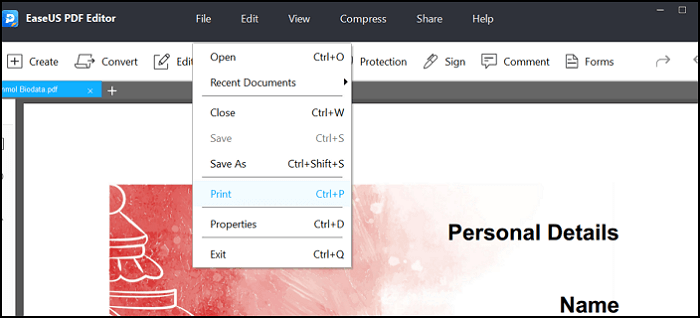
Passo 2. Assim que o arquivo PDF estiver aberto, clique em “Arquivo” > “Imprimir” para abrir as opções de impressão. Isso abrirá outra janela que inclui todos os recursos relacionados à impressão.
Etapa 3. Selecione "Microsoft Print to PDF" como impressora e escolha "Múltiplo" em "Dimensionamento e manuseio de página". Junto com ele, configure o restante das opções de acordo com sua escolha.
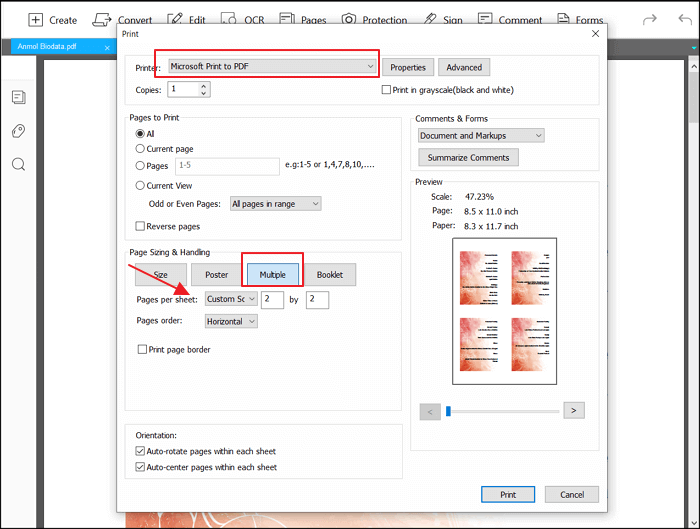
A visualização mostrará claramente a visualização do resultado final.
Passo 4. Clique no botão “Imprimir” e escolha uma pasta adequada para salvar o PDF impresso. Depois, você pode escolher “Salvar” para iniciar a impressão. Alguns segundos depois, você poderá encontrar o PDF necessário em seu dispositivo.
Como imprimir várias páginas em um PDF no Mac
O aplicativo de visualização no Mac é um aplicativo integrado que pode visualizar quase qualquer tipo de arquivo no macOS, incluindo imagens, PDF, Word e muito mais. Quando se trata de PDF, você pode visualizar páginas lado a lado, visualizar informações do arquivo, aumentar e diminuir o zoom em páginas com muito texto e assim por diante.
O aplicativo de visualização é um dos aplicativos de PDF mais sugeridos para macOS, não apenas porque é integrado, mas também pode lidar com arquivos PDF de tamanho grande e oferece um editor integrado para fazer anotações em PDF, reordenar páginas e muito mais.
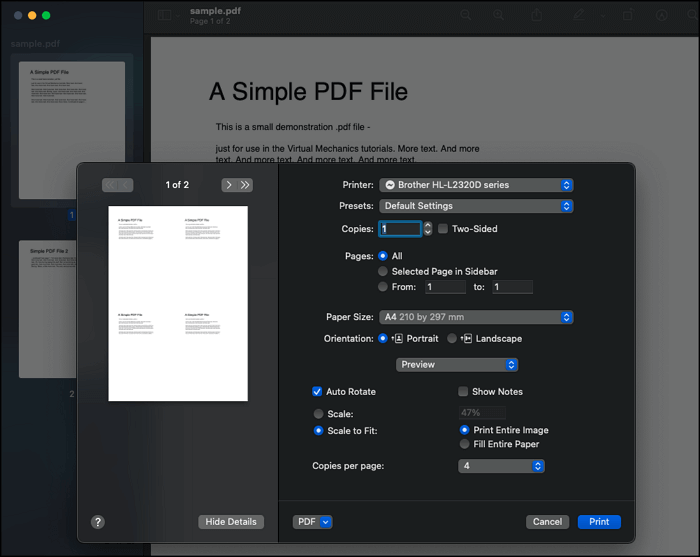
Características:
- Edite e gerencie arquivo PDF
- Modifique páginas e combine arquivos PDF
- Gerencie imagens facilmente
- Ofereça uma experiência de visualização de PDF mais rápida
Etapas para imprimir várias páginas em um PDF com visualização:
Passo 1. Clique com o botão direito no arquivo PDF e abra-o com o aplicativo Preview. Você também pode clicar duas vezes para abri-lo usando o aplicativo Preview, se for o aplicativo leitor de PDF padrão no macOS.
Passo 2. Clique no menu pop-up Visualização e escolha "Layout". Escolha o número de páginas que aparecerão em cada página impressa no menu pop-up “Páginas por folha”.
Passo 3. Clique em “Imprimir” e opte por salvá-lo como arquivo PDF. A alteração é permanente e você não pode desfazer as alterações depois de fechada. Seria melhor tentar as alterações em uma cópia do arquivo PDF.
Como imprimir várias páginas em um PDF online
Online2PDF.com é uma ferramenta online que oferece uma ferramenta de layout de PDF que pode imprimir várias páginas por folha. Você pode definir várias páginas por folha, dependendo do tipo de documento que escolheu para carregar.
A ferramenta também pode converter arquivos para PDF, oferece um editor para editar, desbloquear, mesclar arquivos PDF, etc. É uma boa ferramenta para quem não deseja instalar nenhum software em seus dispositivos. No entanto, esteja ciente de que o upload de dados confidenciais online pode não ser totalmente seguro.
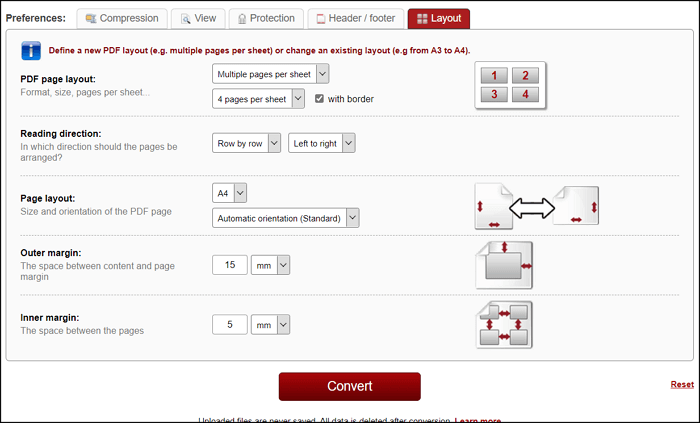
Características:
- Organize arquivos girando, reordenando e muito mais
- Definir cabeçalho, rodapé e layout
- Compactar arquivos PDF
- O tamanho máximo do arquivo para upload é 100 MB
Etapas para imprimir várias páginas em um PDF online:
Passo 1. Abra a ferramenta em seu navegador e clique no botão “Selecionar Arquivos”. Você pode enviar até 20 arquivos. Além disso, há um limite de tamanho máximo de arquivo de 100 MB e tamanho total de arquivo de 150 MB.
Passo 2. Logo abaixo, você terá acesso à aba de layout. Aqui você pode personalizar o layout da página, direção de leitura, layout de impressão, margem externa/interna. No entanto, não há visualização ao vivo do resultado final.
Etapa 3. Selecione "PDF" como saída e clique no botão "Converter".
Conclusão
Embora possa parecer um novo conceito imprimir várias páginas em um único arquivo PDF, ajuda quando você tem muito conteúdo para distribuir em menos páginas. É aí que essas ferramentas entram em cena.
EaseUS PDF Editor oferece muitas opções que permitem imprimir várias páginas PDF em um único arquivo PDF. Você pode ajustar a orientação, o intervalo de páginas e a ordem das páginas de acordo com suas necessidades.

![[2024] Os 10 Melhores Escritores de PDF Grátis para Windows/Mac/Online](/images/br/video-editor/related-articles/38.jpg)

